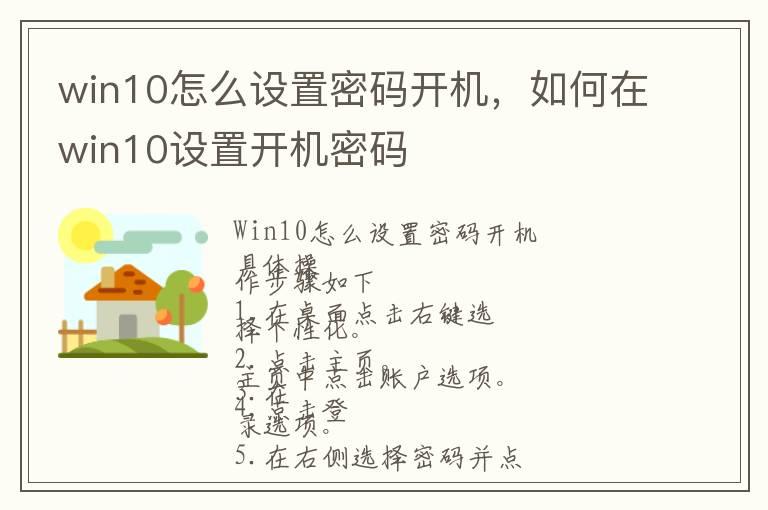
Win10怎么设置密码开机
具体操作步骤如下
1.在桌面点击右键选择个性化。

2.点击主页。
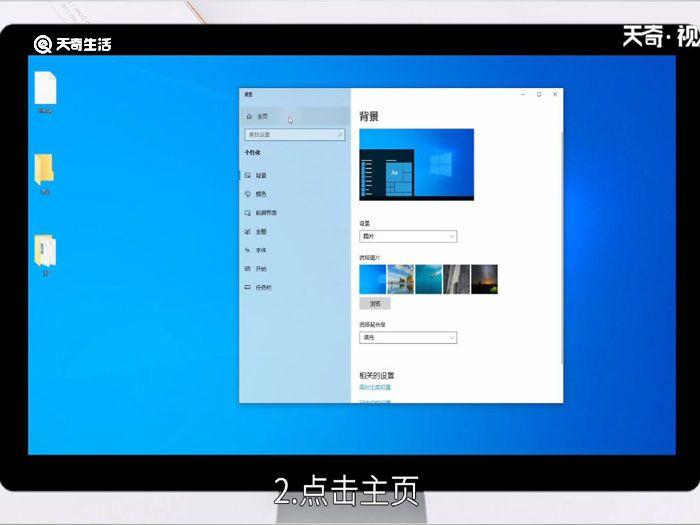
3.在主页中点击账户选项
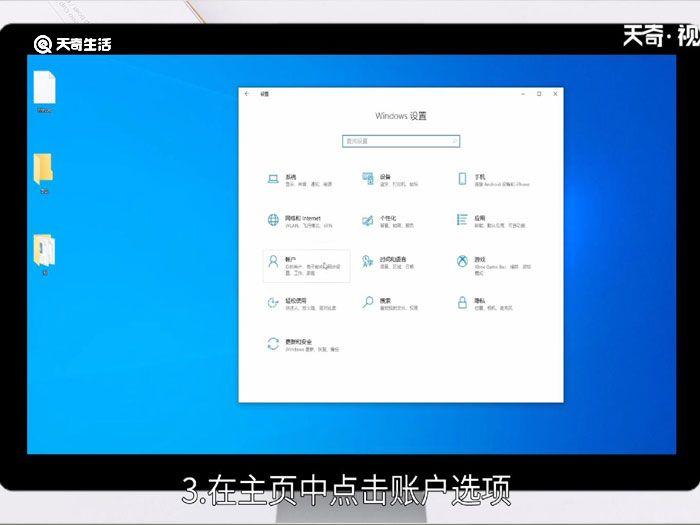
4.点击登录选项。
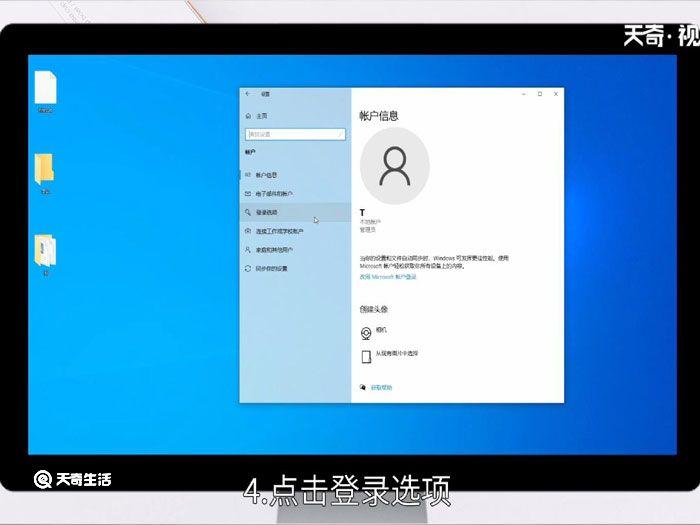
5.在右侧选择密码并点击添加按钮
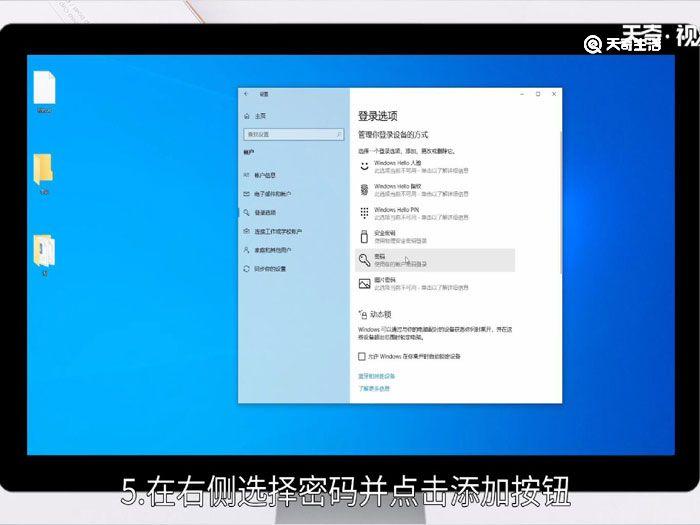
6.根据页面提示设置密码
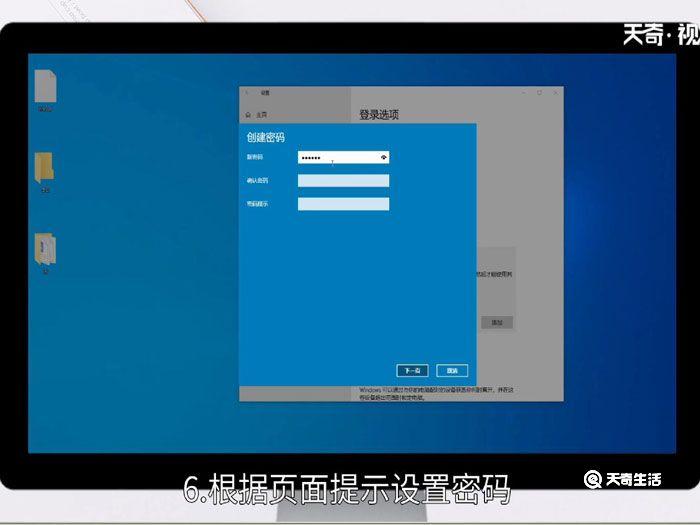
7.点击下一页再点击完成即可。
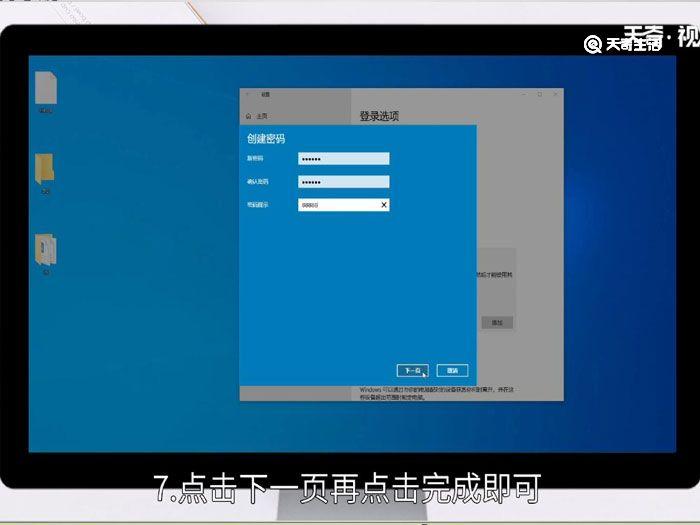
-
<< 上一篇 下一篇 >>
win10怎么设置密码开机,如何在win10设置开机密码
看: 51次 时间:2022-12-08 分类 : 数码百科
- 相关文章
- 2022-12-09微信怎么设置签名 微信设置签名的技巧
- 2022-12-09怎么创建新的微信号 创建新的微信号窍门
- 2022-12-09怎么看微信历史头像 查看微信历史头像的方法
- 2022-12-09微信退款怎么查询记录 微信如何查看退款记录
- 2022-12-09微信语音怎么恢复正常 微信语音如何恢复正常呢
- 2022-12-09微信群怎么解群 微信解散群的方法
- 2022-12-09在电脑上怎么下载微信 微信怎么在电脑上下载
- 2022-12-09怎么组建微信群 微信组件群的方法
- 2022-12-09新号码怎么注册微信 新号码注册微信的方法
- 2022-12-09怎么看微信好友的手机号 如何看微信好友的手机号
-
搜索
-
-
推荐资源
-
win10怎么设置密码开机,如何在win10设置开机密码
2006-2021 www.whpyq.com 威海信息港